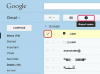Кредит изображения: ArthurHidden / iStock / Getty Images
Когда Microsoft Word выходит из строя по какой-либо причине - ваш документ поврежден, ваш компьютер выходит из строя или Word сам вылетает - вы сможете восстановить по крайней мере часть своей работы, потому что Word автоматически создает .tmp файлы. Эти файлы позволяют Word использовать меньше памяти и хранить копии документа в качестве резервной копии. Преобразуйте файл .tmp в файл Word, переименовав расширение файла; однако сначала покажите расширения файлов в Windows.
Шаг 1
Щелкните значок «Папка», расположенный в нижнем левом углу экрана, чтобы открыть окно проводника.
Видео дня
Шаг 2
Перейдите в каталог, содержащий ваши файлы .tmp. Обычно это тот же каталог, в котором вы храните файлы Word.
Шаг 3
Щелкните «Упорядочить» и «Параметры папки и поиска», чтобы открыть диалоговое окно «Параметры папки».
Шаг 4
Щелкните вкладку «Просмотр».
Шаг 5
Снимите флажок «Скрыть расширения для файлов известных типов».
ШАГ 6
Нажмите «ОК», чтобы закрыть диалоговое окно.
Шаг 7
Щелкните правой кнопкой мыши файл .tmp, который нужно преобразовать в Word.
Шаг 8
Выберите «Переименовать».
Шаг 9
Выделите все имя файла и удалите его.
Шаг 10
Введите новое имя для файла и добавьте в конец расширение файла «.docx».
Шаг 11
Откройте ваш файл в Word.